버프 스위트 임베디드 브라우저 사용하기
Burp Suite(버프 스위트)라는 Proxy Tool(프록시 툴)을 사용하여 취약성 점검 등을 서비스 트래픽 분석에 사용한다.
이때 분석을 위해서 브라우저에 Proxy를 Burp Suite로 연결하여 점검, 분석 등을 사용하는 게 일반적이다.
그러나 얼마 전Burp Suite 개발사인 PortSwigger 사이트에서 글 하나를 읽었는데 이제 Burp Sutie 내에 준비된 임베디드 크로미엄 브라우저(Embedded Chromium Browser)를 통해서 여러 점검 및 분석 등에 사용을 할 수 있다는 내용이었다.
Embedded browser
Burp Suite comes with its own embedded Chromium browser, which is ready to use for a variety of manual and automated testing purposes. Manual testing with ...
portswigger.net
그렇다면 임베디드 브라우저(Embedded browser)를 어떻게 사용하면 되는지 알아보도록 하자.
![[Burp Suite] 버프 스위트 임베디드(내장) 브라우저 사용하기(Using Embedded Browser)](https://blog.kakaocdn.net/dn/5FZuL/btrurTkpVVv/ffAmmCGVa4YMG5N57ftAo0/img.png)
1. Burp Suite 최신 업데이트 진행
먼저 Burp Suite를 실행해보도록 하고 현재 버전을 살펴보도록 하자.
가능하면 최신 버전으로 업데이트하도록 하자.
Burp Suite Release Notes
portswigger.net
글을 쓰는 시점으로는 현재 2022.1.1 버전이 최신 버전이다.
여기서 Stable과 Early Adopter로 나눠지는데 가능하면 Stable(안정된 버전)을 받아서 사용하도록 하자.
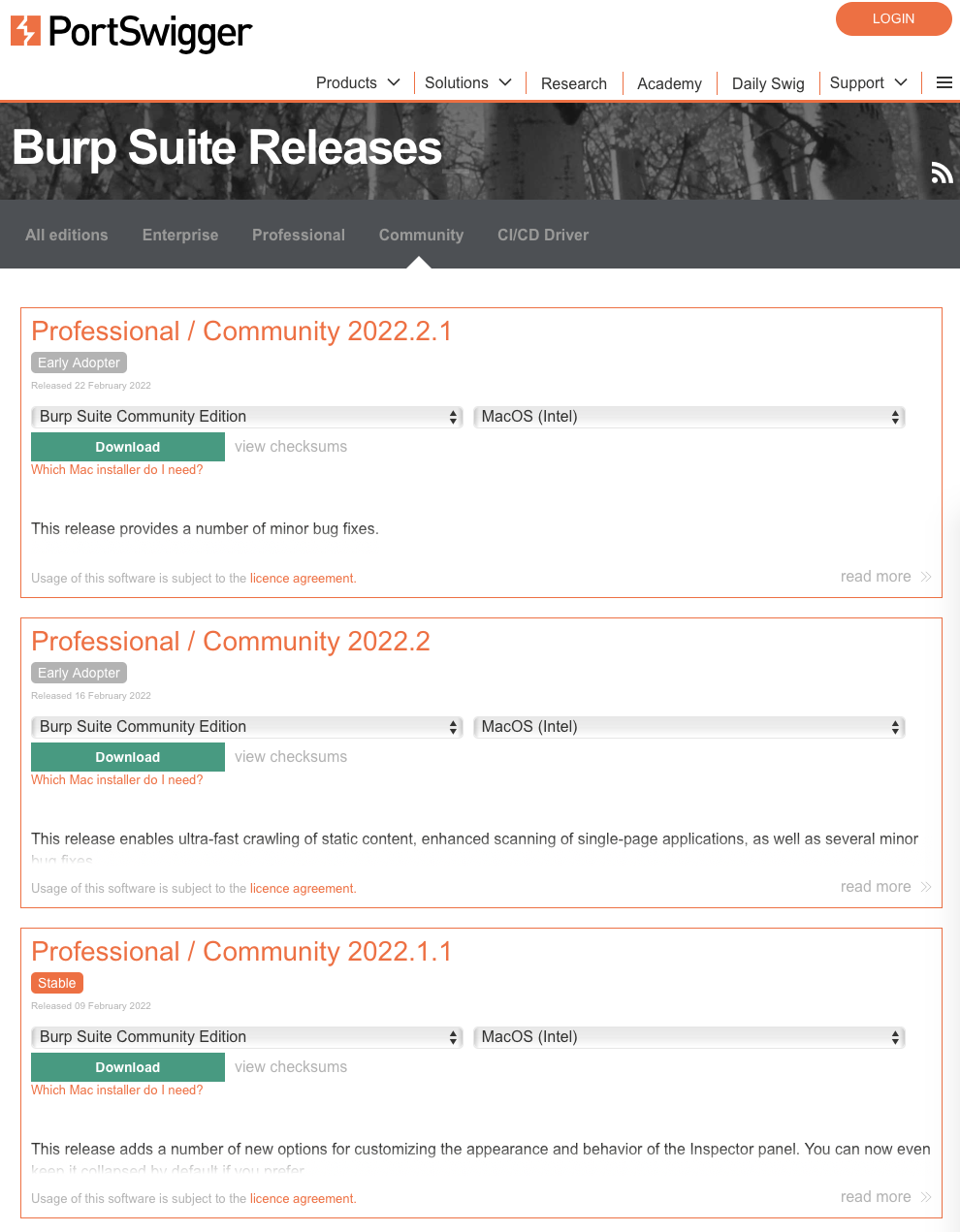
2. Burp Suite 임베디드 브라우저 헬스 체크(Health Check)
이제 최신 버전으로 업데이트했다면, Burp Suite를 실행 후 메뉴에서 "Help > Embedded Browser Health Check"를 클릭해보자.
- Help > Embedded Browser Health Check
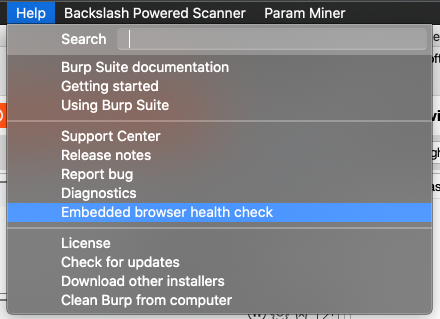
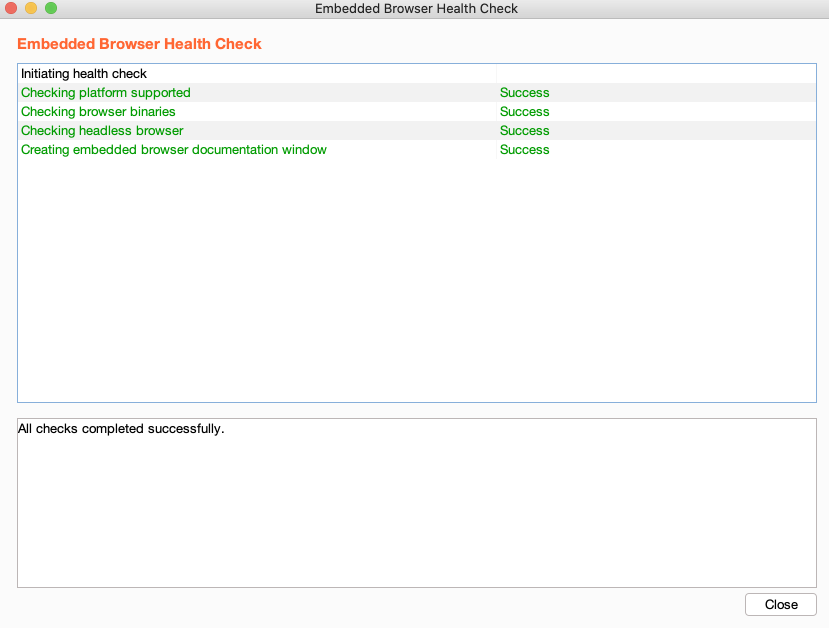
임베디드 브라우저가 정상적으로 구동되는지에 대한 Check이며, "All checks completed successfully." 내용이 나오면 문제없다.
해당 Check는 매번 할 필요는 없고 Burp Sutie를 업데이트하거나, 임베디드 브라우저가 정상적이지 않을 때 해주면 좋을 것 같다.
3. Burp Suite 임베디드 브라우저 실행하기
이제 임베디드 브라우저 헬스 체크 끝났으면, "Proxy > Intercept > Open Browser"를 클릭해보자.
- Proxy > Intercept > Open Browser
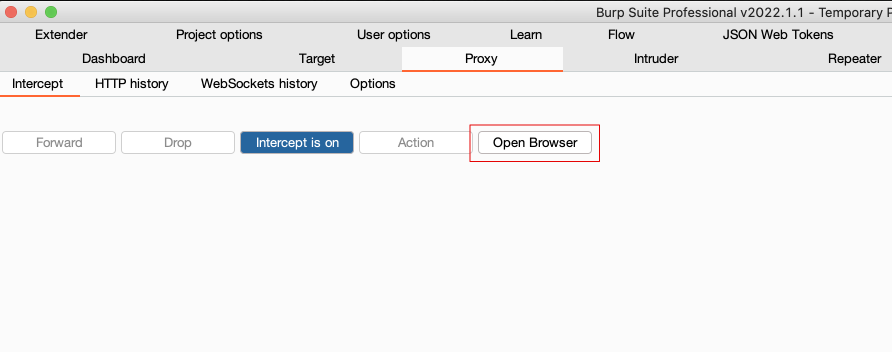
클릭하면 임베디드 브라우저인 크로미엄(Chromium) 브라우저가 실행되는 것을 확인할 수 있다.
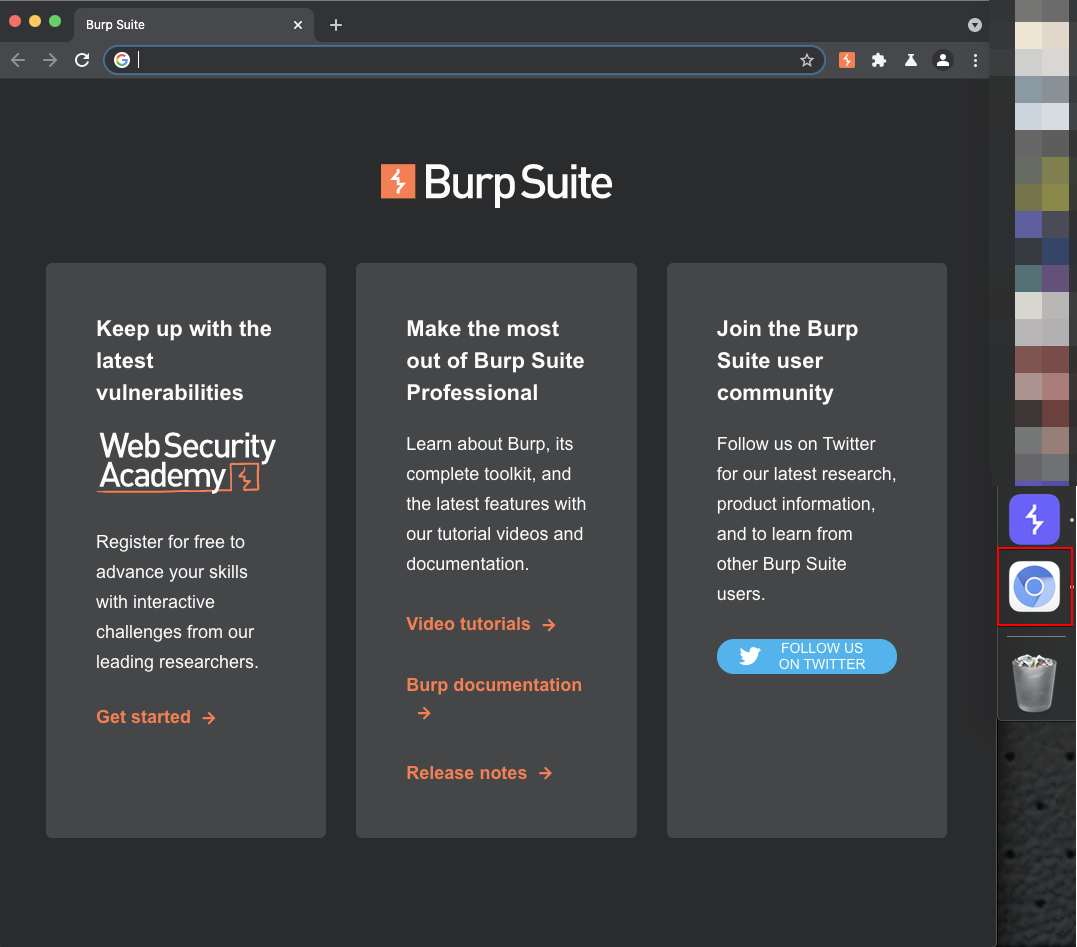
이제 해당 임베디드 브라우저를 통해서 점검, 분석 등을 진행할 사이트로 접근해보자.
4. Burp Suite 임베디드 브라우저 사용하기
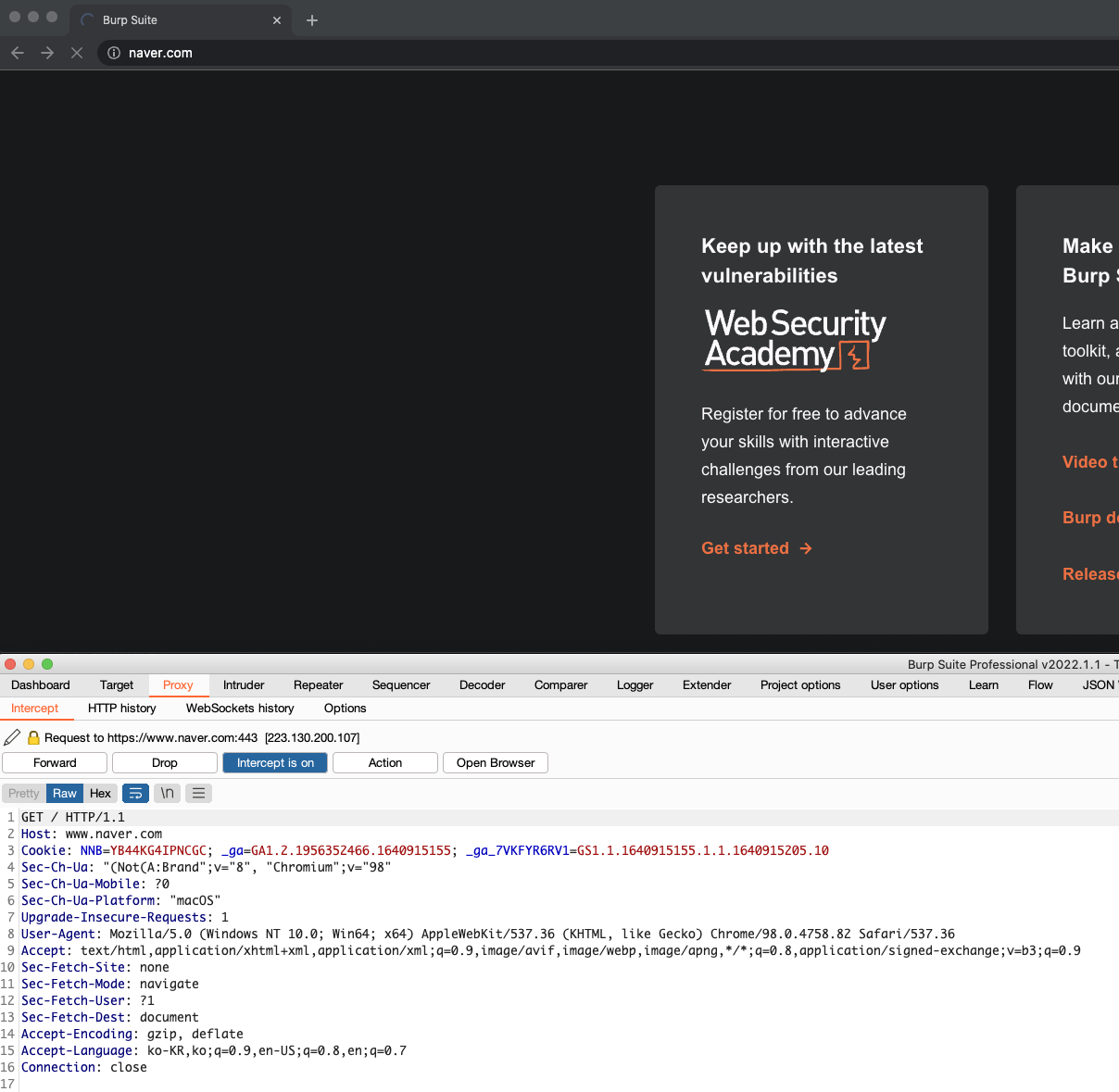
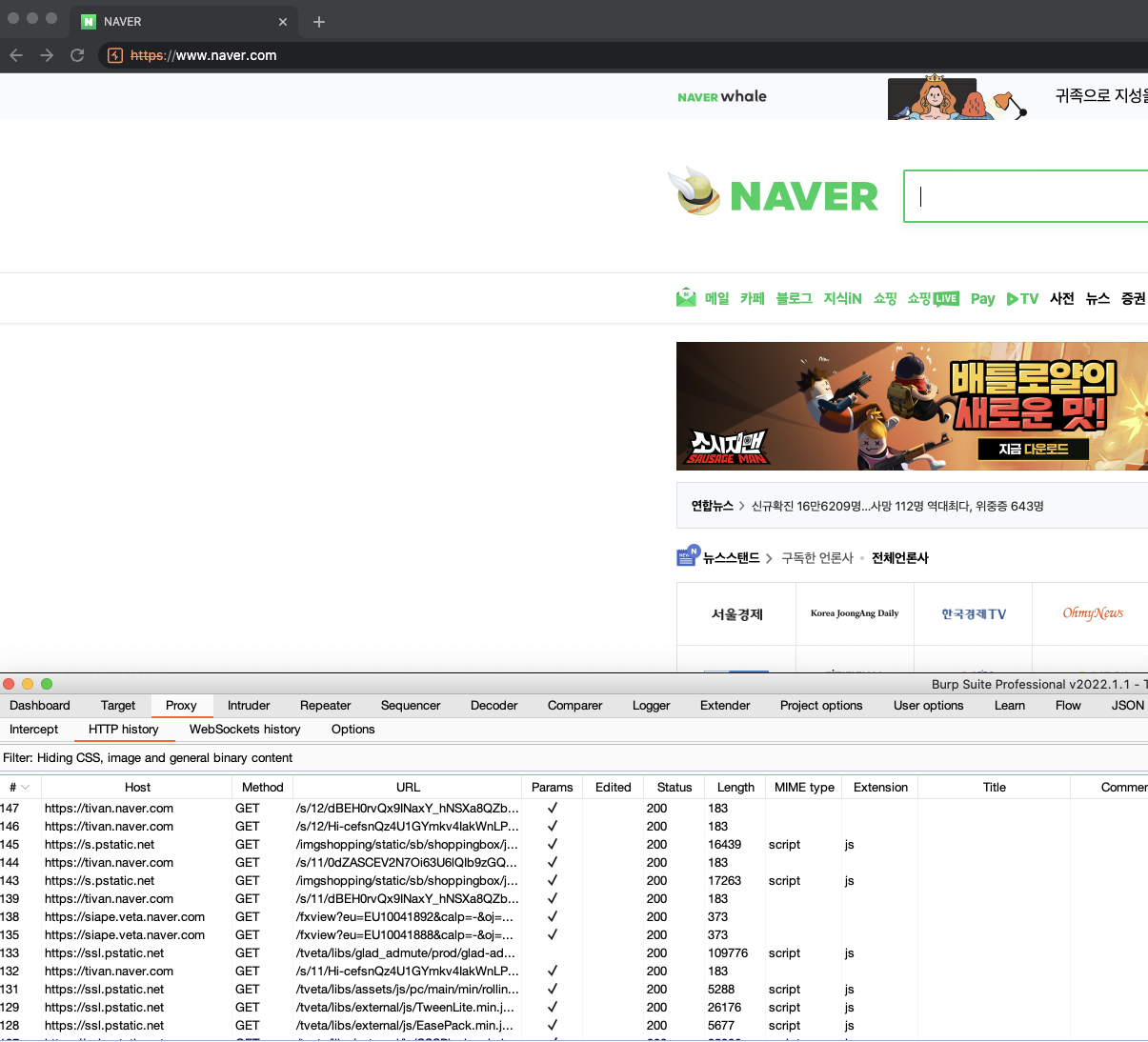
이제 임베디드 브라우저를 사용할 수 있는 점은 매우 Burp Sutite를 사용 편의성을 매우 높여 준 것이다.
또한, SSL(HTTPS) 트래픽도 정상적으로 잡아 줌에 따라서 예전처럼 브라우저에 Burp Suite CA 인증서를 설치하지 않아도 된다는 점도 매우 좋은 부분이다.
[Burp Suite] 파이어폭스 브라우저에 Burp Suite CA 인증서 설치하기(Install Burp Suite CA Certificate in FireFox B
파이어폭스 브라우저에 Burp Suite CA 인증서 설치하기 Burp Suite(버프 스위트)라는 Proxy Tool(프록시 툴)을 사용하여 취약성 점검 등을 하기 위해 서비스 트래픽 분석을 해야 한다. 다만, HTTPS통신
happylie.tistory.com
그러나 여러 사이트를 동시에 하거나, 아니면 같은 사이트를 권한을 다르게 해서 점검, 분석 등을 할 경우도 있기에 브라우저 한 개 정도는 인증서를 설치해서 사용할 수 있도록 해두면 유용하게 사용할 수 있을 것 같다.





🌵댓글